SQLManageDataSources
zgodności
Wprowadzona wersja: ODBC 2.0
podsumowania
SQLManageDataSources wyświetla okno dialogowe, za pomocą którego użytkownicy mogą konfigurować, dodawać i usuwać źródła danych w informacjach systemowych.
Składnia
BOOL SQLManageDataSources(
HWND hwnd);
Argumenty
[Dane wejściowe] Uchwyt okna nadrzędnego.
Zwraca
SQLManageDataSources zwraca wartość FALSE, jeśli nie jest prawidłowym uchwytem okna. W przeciwnym razie zwraca wartość TRUE.
Diagnostyka
Gdy SQLManageDataSources zwraca wartość FALSE, można uzyskać skojarzą wartość *pfErrorCode, wywołując SQLInstallerError. W poniższej tabeli wymieniono *pfErrorCode wartości, które mogą być zwracane przez SQLInstallerError i objaśnia każdy z nich w kontekście tej funkcji.
| *pfErrorCode | Błąd | Opis |
|---|---|---|
| ODBC_ERROR_GENERAL_ERR | Błąd instalatora ogólnego | Wystąpił błąd, dla którego nie wystąpił konkretny błąd instalatora. |
| ODBC_ERROR_REQUEST_FAILED | żądanie nie powiodło się | Wywołanie ConfigDSN nie powiodło się. |
| ODBC_ERROR_INVALID__HWND | Nieprawidłowy uchwyt okna | Argument hwnd był nieprawidłowy lub null. |
| ODBC_ERROR_OUT_OF_MEM | Brak pamięci | Instalator nie mógł wykonać funkcji z powodu braku pamięci. |
Zarządzanie źródłami danych
SQLManageDataSources początkowo wyświetla okno dialogowe administratora źródła danych ODBC, jak pokazano na poniższej ilustracji.
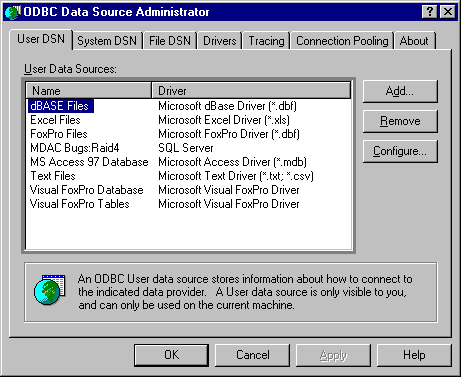
W oknie dialogowym są wyświetlane źródła danych wymienione w informacjach systemowych na trzech kartach: użytkownika DSN , System DSNi File DSN. Jeśli użytkownik kliknie dwukrotnie źródło danych lub wybierze źródło danych i kliknie Konfiguruj, SQLManageDataSources wywołuje ConfigDSN w instalatorze biblioteki DLL z opcją ODBC_CONFIG_DSN.
Jeśli użytkownik kliknie przycisk Dodaj, SQLManageDataSources wyświetli okno dialogowe Utwórz nowe źródło danych, pokazane na poniższej ilustracji.
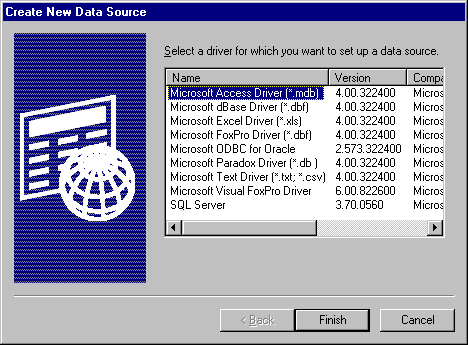
W oknie dialogowym zostanie wyświetlona lista zainstalowanych sterowników. Jeśli użytkownik kliknie dwukrotnie sterownik lub wybierze sterownik i kliknie OK, SQLManageDataSources wywołuje ConfigDSN w instalatorze dll i przekazuje go ODBC_ADD_DSN opcji.
Jeśli użytkownik wybierze źródło danych i kliknie Usuń, SQLManageDataSources zapyta, czy użytkownik chce usunąć źródło danych. Jeśli użytkownik kliknie Tak, SQLManageDataSources wywołuje ConfigDSN w instalatorze biblioteki DLL z opcją ODBC_REMOVE_DSN.
Okno dialogowe Tworzenie nowego źródła danych służy do dodawania lub usuwania źródła danych użytkownika, źródła danych systemowych lub źródła danych pliku.
Nazwy DSN użytkowników
Nazwy DSN utworzone dla poszczególnych użytkowników będą nazywane nazwami DSN użytkowników, aby odróżnić je od nazw DSN systemu. Nazwy DSN użytkownika są rejestrowane w następujący sposób w informacjach systemowych:
HKEY_CURRENT_USERS
SOFTWARE
ODBC
Odbc.ini
Systemowe nazwy DSN
Okno dialogowe Tworzenie nowego źródła danych umożliwia dodanie systemowego źródła danych do komputera lokalnego lub usunięcie go lub ustawienie konfiguracji dla systemowego źródła danych.
Źródło danych skonfigurowane przy użyciu systemowej nazwy źródła danych (DSN) może być używane przez więcej niż jednego użytkownika na tym samym komputerze. Może być również używana przez usługę systemową, która może uzyskać dostęp do źródła danych, nawet jeśli żaden użytkownik nie jest zalogowany na maszynie.
Nazwa DSN systemu jest zarejestrowana w wpisie HKEY_LOCAL_MACHINE w informacjach systemowych, a nie we wpisie HKEY_CURRENT_USER. Nie jest on powiązany z jednym użytkownikiem, który loguje się przy użyciu określonej nazwy użytkownika i hasła, ale może być używany przez dowolnego użytkownika tego komputera lub przez automatyczną usługę systemową. Nazwa DSN systemu jest jednak powiązana z jedną maszyną. Nie obsługuje możliwości używania zdalnych nazw DSN między maszynami. Nazwy DSN systemu są rejestrowane w następujący sposób w informacjach systemowych:
HKEY_LOCAL_MACHINE SOFTWARE ODBC Odbc.ini
Nazwy DSN plików
Źródło danych pliku nie ma nazwy źródła danych, podobnie jak źródło danych maszyny i nie jest zarejestrowane w żadnym użytkowniku ani maszynie. Informacje o połączeniu dla tego źródła danych znajdują się w pliku dsn, który można skopiować na dowolną maszynę. Źródło danych pliku może być współużytowalne, w tym przypadku plik .dsn znajduje się w sieci i może być używany jednocześnie przez wielu użytkowników w sieci, o ile użytkownik ma zainstalowany odpowiedni sterownik. Źródło danych pliku może być również niedostępne, w tym przypadku może być używane tylko na jednej maszynie.
Aby uzyskać więcej informacji na temat źródeł danych plików, zobacz Connecting Using File Data Sourceslub zobacz SQLDriverConnect.
Zarządzanie sterownikami
Jeśli użytkownik kliknie kartę Sterowniki
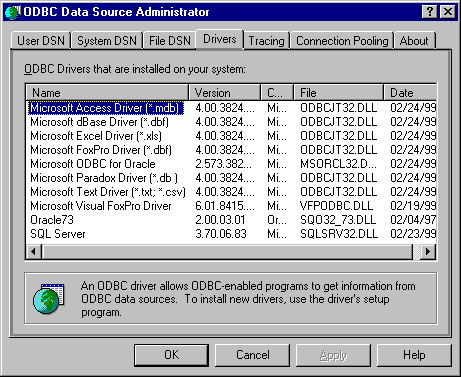
Opcje śledzenia
Jeśli użytkownik kliknie kartę śledzenie
karta śledzenia 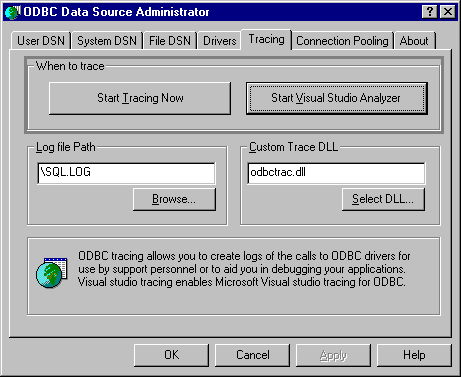
Jeśli użytkownik kliknie Uruchom śledzenie teraz, a następnie kliknie przycisk OK, SQLManageDataSources włącza śledzenie ręcznie dla wszystkich aplikacji aktualnie uruchomionych na maszynie.
Jeśli użytkownik określa nazwę pliku śledzenia w ścieżka pliku dziennika pole tekstowe, a następnie klika OK, SQLManageDataSources ustawia słowo kluczowe TraceFile w sekcji [ODBC] informacji o systemie na określoną nazwę.
Ważny
Obsługa analizatora programu Visual Studio została usunięta począwszy od systemu Windows 8 (Program Visual Studio Analyzer został uwzględniony tylko w starszych wersjach programu Visual Studio). Aby uzyskać alternatywny mechanizm rozwiązywania problemów, użyj śledzenia bid.
Jeśli użytkownik kliknie uruchom analizator programu Visual Studio, a następnie kliknie przycisk OK, program Visual Studio Analyzer jest włączony. Pozostaje włączona do momentu kliknięcia zatrzymanie analizatora programu Visual Studio.
Aby uzyskać więcej informacji na temat śledzenia, zobacz Śledzenie. Aby uzyskać więcej informacji na temat słów kluczowych Trace i TraceFile, zobacz podklucz ODBC.
Powiązane funkcje
| Aby uzyskać informacje o | Widzieć |
|---|---|
| Tworzenie źródeł danych | SQLCreateDataSource |